
Guide
Compacts et surprenants : quelle est la qualité des mini-jeux d'Helvetiq ?
par Lorenz Keller

Ce que Google Maps peut faire depuis longtemps fait enfin son entrée dans Apple Maps avec iOS 17 : les cartes hors ligne.
Les cartes hors ligne sont pratiques. Elles évitent l’utilisation de données mobiles et permettent de s’orienter lorsqu’il n’y a pas d’Internet. Hormis les données en temps réel pour l’état du trafic et les horaires de bus, la recherche de lieux et la navigation y fonctionnent.
Afin de pouvoir télécharger des cartes hors ligne sur Apple Maps, vous devez ouvrir l’appli après la mise à jour iOS 17. Ensuite, appuyez sur votre photo de profil en bas à droite. Important : n’appuyez pas sur « Plus » sous la photo de profil. Ce bouton fait partie du menu « Favoris ».
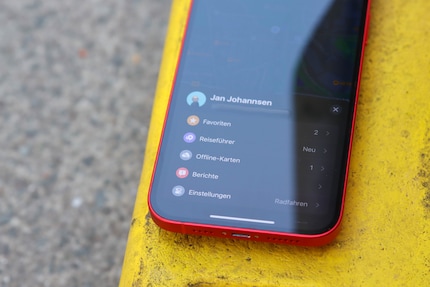
Les cartes hors ligne se cachent derrière le point central des cinq points qui apparaissent à l’écran. Appuyez dessus et le service de cartographie vous proposera directement une carte à télécharger. Dans mon cas, il s’agit de Hambourg et de ses environs en raison de l’adresse que j’ai enregistrée. Au total, la carte hors ligne occupe 501,2 mégaoctets sur l’iPhone.
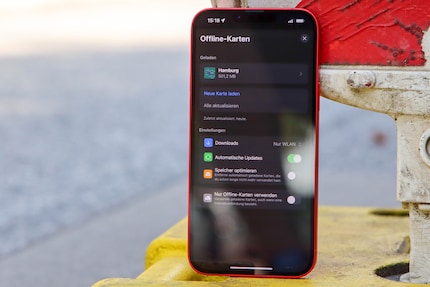
Si j’appuie sur « Charger une nouvelle carte », je peux saisir des noms de lieux, et des extraits de carte à télécharger sont également proposés. Si je ne suis pas satisfait, je peux agrandir ou réduire la superficie du cadre, notamment le rapport hauteur/largeur.

Vous pouvez activer la mise à jour automatique des cartes hors ligne dans les paramètres. Vous pouvez également configurer l’optimisation de la mémoire. Ce qui est l’euphémisme d’Apple pour parler de supprimer les cartes hors ligne stockées qui n’ont pas été utilisées depuis longtemps. Un dernier détail, mais pas des moindres : Apple Maps propose d’utiliser les cartes hors ligne même si une connexion Internet est disponible. Cela peut être pratique si votre volume de données mobiles est limité.
Photo d’en-tête : Jan Johannsen
Lorsque j'étais à l'école primaire, je m'asseyais dans le salon d'un ami avec de nombreux camarades de classe pour jouer à la Super NES. Aujourd'hui, je mets directement la main sur les dernières technologies et les teste pour vous. Ces dernières années, j'ai travaillé chez Curved, Computer Bild et Netzwelt, et maintenant chez Digitec et Galaxus.
Des solutions pratiques aux questions quotidiennes sur la technologie, des astuces de ménage et bien plus encore.
Tout afficher